Mantenimiento de Computadoras
sábado, 9 de abril de 2011
Desensambles de una Computadora
Desensamble de computadores
Paso 1
Apague y desconecte la energía de su computadora.

Paso 2
Ubique todos los tornillos que fijan los paneles laterales a la parte posterior de su computadora. Utilice el tamaño y tipo apropiado de destornillador para extraer los tornillos del panel lateral. No extraiga los tornillos que fijan la fuente de energía al gabinete. Ubique todos estos tornillos en un lugar; por ejemplo, en una taza o compartimiento de un organizador de partes. Rotule la taza o el compartimiento con una cinta adhesiva protectora que tenga escrito “tornillos de panel lateral”. Extraiga los paneles laterales del gabinete.
 Paso 3
Paso 3Póngase una correa antiestática para muñeca. Un extremo del conductor debe conectarse a la correa de muñeca. Sujete el otro extremo del conductor a una parte metálica sin pintar del gabinete.Si tiene un tapete antiestático, ubíquelo sobre la superficie de trabajo y ubique el gabinete de la computadora sobre éste. Conecte un tapete antiestático a una parte metálica sin pintar del gabinete

Paso 4
Localice el disco duro. Desconecte con cuidado el cable de alimentación y de datos de la parte posterior del disco duro.
Localice el disco duro. Desconecte con cuidado el cable de alimentación y de datos de la parte posterior del disco duro.

Paso 5

Ubique todos los tornillos que mantienen la unidad de disco duro en su lugar. Utilice el tamaño y tipo apropiado de destornillador para extraer los tornillos del disco duro. Ubique todos los tornillos en un lugar y rotúlelos.

Paso 6

 Paso 8
Paso 8
Ubique y extraiga todos los tornillos que fijan la unidad de disquete al gabinete. Ubique todos los tornillos en un lugar y rotúlelos. Coloque la unidad de disquete en una bolsa antiestática.




 Paso 13
Paso 13
Ubique todas las tarjetas adaptadoras que estén instaladas en la computadora; por ejemplo, un vídeo, la NIC o el adaptador de módem.
Ubique y extraiga el tornillo que fija la tarjeta adaptadora al gabinete. Ubique todos los tornillos de la tarjeta adaptadora en un lugar y rotúlelos.
Extraiga cuidadosamente la tarjeta adaptadora de la ranura. Asegúrese de sostener la tarjeta adaptadora de la consola de montaje o de los bordes. Coloque la tarjeta adaptadora en una bolsa antiestática. Repita este proceso para todas las tarjetas adaptadoras.





Extraiga con cuidado el disco duro del gabinete. Busque un cuadro de referencia de jumper en el disco duro. Si hay un jumper instalado en el disco duro, utilice el cuadro de referencia de jumper para ver si el disco duro está instalado para una unidad de selección de cable

Paso 7
Ubique la unidad de disquete. Desconecte con cuidado el cable de alimentación y de datos.
 Paso 8
Paso 8Ubique y extraiga todos los tornillos que fijan la unidad de disquete al gabinete. Ubique todos los tornillos en un lugar y rotúlelos. Coloque la unidad de disquete en una bolsa antiestática.

Paso 9
Ubique la unidad óptica (CD-ROM, DVD, etc.) Desconecte con cuidado el cable de alimentación y de datos de la unidad óptica. Retire el cable de audio de la unidad óptica.
Ubique la unidad óptica (CD-ROM, DVD, etc.) Desconecte con cuidado el cable de alimentación y de datos de la unidad óptica. Retire el cable de audio de la unidad óptica.

Paso 10
Ubique y extraiga todos los tornillos que fijan la unidad óptica al gabinete. Coloque todos los tornillos en un lugar y rotúlelos. Coloque la unidad óptica en una bolsa antiestática.
Ubique y extraiga todos los tornillos que fijan la unidad óptica al gabinete. Coloque todos los tornillos en un lugar y rotúlelos. Coloque la unidad óptica en una bolsa antiestática.

Paso 11
Ubique la fuente de energía. Localice la/s conexión/es de energía a la motherboard.
Extraiga con cuidado la/s conexión/es de energía de la motherboard
Ubique la fuente de energía. Localice la/s conexión/es de energía a la motherboard.
Extraiga con cuidado la/s conexión/es de energía de la motherboard

Paso 12
Ubique y extraiga todos los tornillos que fijan la fuente de energía al gabinete. Coloque todos los tornillos en un lugar y rotúlelos.
Ubique y extraiga todos los tornillos que fijan la fuente de energía al gabinete. Coloque todos los tornillos en un lugar y rotúlelos.
 Paso 13
Paso 13Ubique todas las tarjetas adaptadoras que estén instaladas en la computadora; por ejemplo, un vídeo, la NIC o el adaptador de módem.
Ubique y extraiga el tornillo que fija la tarjeta adaptadora al gabinete. Ubique todos los tornillos de la tarjeta adaptadora en un lugar y rotúlelos.
Extraiga cuidadosamente la tarjeta adaptadora de la ranura. Asegúrese de sostener la tarjeta adaptadora de la consola de montaje o de los bordes. Coloque la tarjeta adaptadora en una bolsa antiestática. Repita este proceso para todas las tarjetas adaptadoras.


Paso 14
Ubique los módulos de memoria en la motherboard.
Ubique los módulos de memoria en la motherboard.

Paso 15
Extraiga todos los cables de datos de la motherboard. Asegúrese de verificar el lugar de conexión de todo cable que desconecte.
Extraiga todos los cables de datos de la motherboard. Asegúrese de verificar el lugar de conexión de todo cable que desconecte.


Dispositivos de Almacenamiento, Procesamiento y Comunicacion
ALMACENAMIENTO
INTRODUCCIÓN
En los dispositivos de almacenamiento del computador, se almacenan en forma temporal o permanentemente los programas y datos que son manejados por las aplicaciones que se ejecutan en estos sistemas.
Debido a la cantidad de información que es manejada actualmente por los usuarios, los dispositivos de almacenamiento se han vuelto casi tan importantes como el computador. Aunque actualmente existen dispositivos para almacenar que superan los 650 MB de memoria; no es suficiente por la falta de capacidad para transportar los documentos y hacer reserva de la información más importante.
Es por tal razón que hoy en día existen diferentes dispositivos de almacenamiento, que tienen su propia tecnología. En la presente investigación se estudiaran todos y cada uno de los dispositivos de almacenamiento de un computador, las distintas marcas, clasificación, entre otros puntos que se irán desarrollando a medida que se avanza en la investigación.
Los sistemas informáticos pueden almacenar los datos tanto interna (en la memoria) como externamente (en los dispositivos de almacenamiento). Internamente, las instrucciones o datos pueden almacenarse por un tiempo en los chips de silicio de la RAM (memoria de acceso aleatorio) montados directamente en la placa de circuitos principal de la computadora, o bien en chips montados en tarjetas periféricas conectadas a la placa de circuitos principal del ordenador. Estos chips de RAM constan de conmutadores sensibles a los cambios de la corriente eléctrica, esto quiere decir que los datos son almacenados por tiempo limitado (hasta que dejamos de suministrar energía eléctrica) por esta razón aparecen los dispositivos de almacenamiento secundarios o auxiliares, los cuales son capaces de conservar la información de manera permanente, mientras su estado físico sea óptimo. Los dispositivos de almacenamiento externo pueden residir dentro del CPU y están fuera de la placa de circuito principal. [1]
Los Dispositivos de Almacenamiento se pueden clasificar de acuerdo al modo de acceso a los datos que contienen:- Acceso secuencial: En el acceso secuencial, el elemento de lectura del dispositivo debe pasar por el espacio ocupado por la totalidad de los datos almacenados previamente al espacio ocupado físicamente por los datos almacenados que componen el conjunto de información a la que se desea acceder.
- Acceso aleatorio: En el modo de acceso aleatorio, el elemento de lectura accede directamente a la dirección donde se encuentra almacenada físicamente la información que se desea localizar sin tener que pasar previamente por la almacenada entre el principio de la superficie de grabación y el punto donde se almacena la información buscada.
- Memoria ROM: Esta memoria es sólo de lectura, y sirve para almacenar el programa básico de iniciación, instalado desde fábrica. Este programa entra en función en cuanto es encendida la computadora y su primer función es la de reconocer los dispositivos, (incluyendo memoria de trabajo), dispositivos.
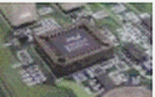
- Memoria RAM: Esta es la denominada memoria de acceso aleatorio o sea, como puede leerse también puede escribirse en ella, tiene la característica de ser volátil, esto es, que sólo opera mientras esté encendida la computadora. En ella son almacenadas tanto las instrucciones que necesita ejecutar el microprocesador como los datos que introducimos y deseamos procesar, así como los resultados obtenidos de esto.

- Memorias Auxiliares: Por las características propias del uso de la memoria ROM y el manejo de la RAM, existen varios medios de almacenamiento de información, entre los más comunes se encuentran: El disco duro, El Disquete o Disco Flexible, etc...
Byte: unidad de información que consta de 8 bits; en procesamiento informático y almacenamiento, el equivalente a un único carácter, como puede ser una letra, unnumero o un signo de puntuación.
Kilobyte (Kb): Equivale a 1.024 bytes.Megabyte (Mb): Un millón de bytes o 1.048.576 bytes.
Gigabyte (Gb): Equivale a mil millones de bytes.
Dispositivos Magnéticos
- Cinta Magnética: Esta formada por una cinta de material plástico recubierta de material ferromagnético, sobre dicha cinta se registran los caracteres en formas de combinaciones de puntos, sobre pistas paralelas al eje longitudinal de la cinta. Estas cintas son soporte de tipo secuencial, esto supone un inconveniente puesto que para acceder a una información determinada se hace necesario leer todas las que le preceden, con la consiguiente perdida de tiempo. [2]
- Tambores Magnéticos: Están formados por cilindros con material magnético capaz de retener información, Esta se graba y lee mediante un cabezal cuyo brazo se mueve en la dirección del eje de giro del tambor. El acceso a la información es directo y no secuencial. (Ver anexo 1)
- Disco Duro: Son en la actualidad el principal subsistema de almacenamiento de información en los sistemas informáticos. Es un dispositivo encargado de almacenar información de forma persistente en un ordenador, es considerado el sistema de almacenamiento más importante del computador y en él se guardan los archivos de los programas. (Ver anexo 2)

- Disquette o Disco flexible: Un disco flexible o también disquette (en inglés floppy disk), es un tipo de dispositivo de almacenamiento de datos formado por una pieza circular de un material magnético que permite la grabación y lectura de datos, fino y flexible (de ahí su denominación) encerrado en una carcasa fina cuadrada o rectangular de plástico. Los discos, usados usualmente son los de 3 ½ o 5 ¼ pulgadas, utilizados en ordenadores o computadoras personales, aunque actualmente los discos de 5 ¼ pulgadas están en desuso. (Ver anexos 3 y 4)
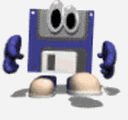
- El CD-R: es un disco compacto de 650 MB de capacidad que puede ser leído cuantas veces se desee, pero cuyo contenido no puede ser modificado una vez que ya ha sido grabado. Dado que no pueden ser borrados ni regrabados, son adecuados para almacenar archivos u otros conjuntos de información invariable. [3](Ver anexo 5)
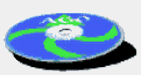
- CD-RW: posee la capacidad del CD-R con la diferencia que estos discos son regrabables lo que les da una gran ventaja. Las unidades CD-RW pueden grabar información sobre discos CD-R y CD-RW y además pueden leer discos CD-ROM y CDS de audio. Las interfaces soportadas son EIDE, SCSI y USB.[3]
- DVD-ROM: es un disco compacto con capacidad de almacen ar 4.7 GB de datos en una cara del disco, un aumento de más de 7 veces con respecto a los CD-R y CD-RW. Y esto es en una sola cara. Los futuros medios de DVD-ROM serán capaces de almacenar datos en ambas caras del disco, y usar medios de doble capa para permitir a las unidades leer hasta cuatro niveles de datos almacenados en las dos caras del disco dando como resultado una capacidad de almacenamiento de 17 GB. Las unidades DVD-ROM son capaces de leer los formatos de discos CD-R y CD-RW. Entre las aplicaciones que aprovechan la gran capacidad de almacenamiento de los DVD-ROM tenemos las películas de larga duración y los juegos basados en DVD que ofrecen videos MPEG-2 de alta resolución, sonido inmersivo Dolby AC-3, y poderosas graficas 3D.[3] (Ver anexo 6)

- DVD-RAM: este medio tiene una capacidad de 2.6 GB en una ca ra del disco y 5.2 GB en un disco de doble cara, Los DVD-RAM son capaces de leer cualquier disco CD-R o CD-RW pero no es capaz de escribir sobre estos. Los DVD-RAM son regrabables pero los discos no pueden ser leídos por unidades DVD-ROM.[3]
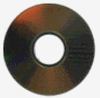
- Pc - Cards: La norma de PCMCIA es la que define a las PC Cards. Las PC Cards pueden ser almacenamiento o tarjetas de I/O. Estas son compactas, muy fiable, y ligeras haciéndolos ideal para notebooks, palmtop, handheld y los PDAs,. Debido a su pequeño tamaño, son usadas para el almacenamiento de datos, aplicaciones, tarjetas de memoria, cámaras electrónicas y teléfonos celulares. Las PC Cards tienen el tamaño de una tarjeta del crédito, pero su espesor varía. La norma de PCMCIA define tres PC Cards diferentes: Tipo I 3.3 milímetros (mm) de espesor, Tipo II son 5.0 mm espesor, y Tipo III son 10.5 mm espesor. Entre los producto más nuevos que usan PC Cards tenemos el Clik! PC Card Drive de Iomega esta unidad PC Card Tipo II la cual puede leer y escribir sobre discos Clik! de 40 MB de capacidad, esta unidad esta diseñada para trabajar con computadores portátiles con mínimo consumo de baterías, el tamaño de los discos es de 2x2 pulgadas.[3] (Ver anexo 7)

- Flash Cards: son tarjetas de memoria no volátil es decir conservan los datos aun cuando no estén alimentadas por una fuente eléctrica, y los datos pueden ser leídos, modificados o borrados en estas tarjetas. Con el rápido crecimiento de los dispositivos digitales como: asistentes personales digitales, cámaras digitales, teléfonos celulares y dispositivos digitales de música, las flash cards han sido adoptadas como medio de almacenamiento de estos dispositivos haciendo que estas bajen su precio y aumenten su capacidad de almacenamiento muy rápidamente. Recientemente Toshiba libero al mercado sus nuevas flash cards la SmartMedia de 64 MB y el super-thin 512M-bit chip. La SmartMedia es capaz de almacenar 72 imágenes digitales con una resolución de 1800x1200 pixels y más de 1 hora de música con calidad de CD. Entre los productos del mercado que usan esta tecnología tenemos los reproductores de audio digital Rio de Diamond, Nomad de Creative Labs, los PDAs de Compaq, el Microdrive de IBM con 340 MB de almacenamiento entre otros. [3].
- Pen Drive o Memory Flash: Es un pequeño dispositivo de almacenamiento que utiliza la memoria flash para guardar la información sin necesidad de pilas. Los Pen Drive son resistentes a los rasguños y al polvo que han afectado a las formas previas de almacenamiento portable, como los CD y los disquetes. Los sistemas operativos más modernos pueden leer y escribir en ello sin necesidad de controladores especiales. En los equipos antiguos (como por ejemplo los equipados con Windows 98) se necesita instalar un controlador de dispositivo. [4]
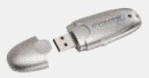
- Unidades de Zip: La unidad Iomega ZIP es una unidad de dis co extraíble. Está disponible en tres versiones principales, la hay con interfaz SCSI, IDE, y otra que se conecta a un puerto paralelo. Este documento describe cómo usar el ZIP con Linux. Se debería leer en conjunción con el HOWTO SCSI a menos que posea la versión IDE.

Hoy en día en el mercado, se encuentran infinidades de marcas de dispositivos de almacenamiento; debido a la gran demanda que surge y por la búsqueda de la mejor calidad y garantía del producto. Entre las marcas de mayor uso se tienen:
- SAMSUNG
- SEAGATE
- WESTERN DIGITAL
- MARKVISION
- TOSHIBA
- SONY
- IBM
- DYSAN
- LG
- HP
- MAXTOR
- KINGSTON
- IMATION
- TDK
En la década de 1950 aparecen los dispositivos magnéticos, considerados los dispositivos de almacenamiento de información mas generalizados en cualquier sistema, ya que estos tenían una elevada capacidad de almacenamiento y una rapidez de acceso directo a la información. [2]
A finales de la década de los 80’ aparecen los dispositivos ópticos los cuales fueron utilizados en primera instancia para la televisión. En 1988 gracias a su fácil transportabilidad y su alta capacidad de almacenaje, este dispositivo se populariza, se empieza a comercializar y a utilizar en las computadoras. La primera generación de discos ópticos fue inventada en Phillips, y Sony colaboro en su desarrollo. [2]
Discos Flexibles o Floppy DiskEl disco flexible nació en IBM, y a inicios de la década de los 70’ se introdujo en las unidades de esta marca. En 1972, salio al mercado el sistema 3740 dotado de una memoria de mesa basado en un disco flexible. [2]
Estos discos flexibles o también llamados disquette fueron los más usados en los años 1980 y 1990, desde entonces han pasado por una serie de evoluciones en cuanto a tamaño y a capacidad de almacenamiento, comenzando de 8 pulgadas, luego con 5 1/4 y para finalizar los de 3 1/2, esto en cuanto a sus dimensiones, En cuanto a capacidad de almacenamiento o memorización pasaron de tener alrededor de 100 Kbytes a poseer mas de 1 Mbytes en las unidas de 3 1/2. [4]No obstante a comienzos de los años 1990, al aumentar el tamaño del los programas informáticos, se requería mayor número de disquette para guardar una determinada información debido a que dichos disquettes no se daban a basto. Por esta razón a finales de los 90, la distribución de programas cambió gradualmente al CD-ROM, y se introdujeron formatos de copias de seguridad de alta densidad como el disco Zip. Con la llegada de Internet a las masas y de un ethernet barato, el disquete ya no era necesario para guardar la información, y fue por consecuencia suplantado.
Ahora se realizan copias de seguridad masivas en unidades de cinta de gran capacidad (como cintas de audio digital, ing: DAT) o en CD-ROM utilizando una grabadora de discos compactos. También se ha impuesto el uso de los llamados llaveros USB para poder transportar cómodamente en un reducido espacio una gran cantidad de información. [4]
De todas formas, los fabricantes eran reacios a retirar la unidad de disco flexible de los ordenadores, argumentando que servían para mantener la compatibilidad con programas anteriores. La empresa Apple fue la primera en eliminar el disco flexible por completo con la puesta en circulación de su modelo iMac en 1998 el cual no tenía unidad de disco flexible. En marzo de 2003, Dell tomó una decisión similar al hacer la unidad de disco flexible opcional en sus ordenadores, una decisión considerada mayoritariamente como el final del disco flexible como medio de almacenamiento e intercambio de datos mayoritario. [4]
Aunque los disquetes han sido desplazados por los Pen Driwers, los CD, etc.; todavía se siguen utilizando los disquetes con formato de 3 ½ pulgadas; ya que estos cuales están mucho mejor protegidos por un plástico rígido y un escudo, plástico o metálico, que protege una ranura existente en la superficie del material protector del disco (la ventana de lectura) que los discos de 5 ¼ pulgadas, envueltos en un plástico de mucho menos grosor y sin protección en la ventana de lectura. Su facilidad para el manejo habitual y las menores restricciones para su almacenamiento, mientras no sea utilizado el soporte físico, le dan importantes ventajas sobre los discos de 5 1/4 pulgadas.Disco Duro
En el año 1952 IBM crea en San José (California) el primer laboratorio dedicado exclusivamente a la investigación y desarrollo de dispositivos de almacenamiento, dicho proyecto estaba dirigido por el Ingeniero Reynold Johnson, ingeniero de la conocida marca la cual ya destacaba por la invención de dispositivos mecánicos y electromagnéticos (inventor de los primeros correctores automáticos de exámenes). La idea de un dispositivo magnético de almacenamiento (que luego recibiría el nombre de Disco duro) consistente en una superficie giratoria y una cabeza que pudiera leer y escribir impulsos magnéticos sobre ella comenzaba aquí. [2]
No fue sino hasta aproximadamente dos años después en que Johnson completaba este proyecto, que originalmente (y como casi todo en la informática hace unos años) sólo beneficiaria a los militares estadounidenses. El RAMAC ("Random Access Method of Accounting and Control") fue el primer disco duro de la historia de la informática. Contaba con 50 platos de 24 pulgadas de diámetro que giraban a una velocidad de 1200 rpm, un tiempo de acceso medio de 1 segundo y la entonces increíble capacidad de 5 megabytes. Gracias a las mejoras que le realizara Johnson a este dispositivo en los siguientes años aparece RAMAC-350 por el cual se hizo merecedor de varios premios. [2]
A partir de entonces estos dispositivos no han dejado de evolucionar. Dicha evolución ha sido que han doblado su capacidad de almacenaje aproximadamente cada 18 meses bajando sus costos, aumentando su capacidad de almacenaje y aumentando su velocidad. Actualmente los discos están trabajando con una interfaz de mayor velocidad denominada UltraDMA/66 o UltraATA/66 la cual posee el doble de la velocidad aproximadamente 66.7 Mbytes por segundo que la antigua UltraDMA/33 que fue el modelo estándar usado durante varios años. [3]
Un disco duro se compone de muchos elementos; citaremos los más importantes de cara a entender su funcionamiento. En primer lugar, la información se almacena en unos finos platos o discos, generalmente de aluminio, recubiertos por un material sensible a alteraciones magnéticas. Estos discos, cuyo número varía según la capacidad de la unidad, se encuentran agrupados uno sobre otro atravesados por un eje, y giran continuamente a gran velocidad. [5]
Asimismo, cada disco posee dos diminutos cabezales de lectura/escritura, uno en cada cara. Estos cabezales se encuentran flotando sobre la superficie del disco sin llegar a tocarlo, a una distancia de unas 3 o 4 micropulgadas (a título de curiosidad, podemos comentar que el diámetro de un cabello humano es de unas 4.000 micropulgadas).
Estos cabezales generan señales eléctricas que alteran los campos magnéticos del disco, dando forma a la información. (dependiendo de la dirección hacia donde estén orientadas las partículas, valdrán 0 o valdrán 1). [5]
La distancia entre el cabezal y el plato del disco también determinan la densidad de almacenamiento del mismo, ya que cuanto más cerca estén el uno del otro, más pequeño es el punto magnético y más información podrá albergar. [5]Pese a que parezca un poco arriesgado a quedarse corto como ha ocurrido en artículos de prensa y proyecciones publicados a lo largo de estos años, pareciera que ahora sí se puede tener una proyección bastante clara de lo que será el futuro de los dispositivos de almacenamiento en los próximos 3 años, y es que, pese a que se plantea una rama de almacenamiento holográfico, el concepto que hay detrás del mismo no es nuevo.
De la misma manera que un holograma codifica objetos en tres dimensiones mediante patrones de interferencia de luz, el HVD (Holographic Versatile Disk) usa el mismo principio para almacenar datos con densidades notablemente superiores a las de los actuales soportes ópticos. Sin embargo resulta difícil de creer que puedan desarrollarla antes del año 2006.
Volviendo al punto de desarrollo de tecnologías futuras, se estipula que la ya implementada tecnología por SONY conocida como láser azul, sea el camino que tome la computación y el almacenamiento de datos en los próximos años. Para producir este pequeño punto es necesario comprimir el haz de láser en un cono convergente de luz. La capacidad total de lectura se puede aumentar utilizando un rayo láser para detectar las marcas del disco, lo que implicaría, un tamaño mínimo para estas marcas, en contraste con la longitud del espectro de luz empleado.
Toda esta teoría en la que está basado el láser azul no quiere decir otra cosa que, se ha pasado de un extremo a otro de la gama de colores, cambiando el láser rojo de 640 NM por otro azul-violeta de sólo 405 NM, logrando de esta manera una lectura de mayor precisión y destinada a mayores capacidades. [7]
De acuerdo a lo antes estudiado se puede concluir que:- Los sistemas informáticos pueden almacenar los datos tanto interna (memoria) como externamente (dispositivos de almacenamiento).
- Los Dispositivos de Almacenamiento de un computador Son dispositivos periféricos del sistema, que actúan como medio de soporte para grabar los programas de usuario, y de los datos y ficheros que va a manejar la CPU durante el proceso en curso, de forma permanente o temporal mediante sus propias tecnologías, ya sea electrónica u ópticamente.
- Estos dispositivos son clasificados de acuerdo al modo de acceso a los datos que contienen y entren estos se tienen: Acceso Aleatorio y Acceso Secuencial.
- Existen diversos tipos de dispositivos de almacenamiento, entre estos se tienen: Memorias (RAM, ROM y Auxiliares), Dispositivos Magnéticos, Dispositivos Ópticos y los Dispositivos Extraíbles.
Figura 1. Tambor Magnético

Figura 2. Disco Duro.

Figura 3. Disco Flexible 5 1/4

Figura 4. Disco Flexible 31/2.
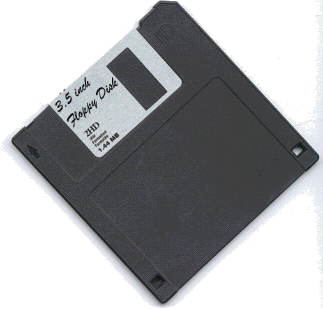
Figura 5. Pen Drive o Memory Flash

Figura 6. DVD-ROM
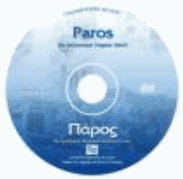
Figura 7. Pc – Cards

PROCESAMIENTO
Los principales dispositivos de procesamiento son:
- La Unidad Central de Procesamiento
- La memoria
La Unidad Central de Procesamiento: Conocida por sus siglas en inglés CPU (Central Processing Unit). El CPU se ocupa del control y el proceso de datos en las computadoras. Generalmente, el CPU es un microprocesador fabricado en un chip, un único trozo de silicio que contiene millones de componentes electrónicos. |
El microprocesador del CPU está formado por una unidad aritmético-lógica que realiza cálculos y comparaciones, y toma decisiones lógicas (determina si una afirmación es cierta o falsa mediante las reglas del álgebra de Boole); por una serie de registros donde se almacena información temporalmente, y por una unidad de control que interpreta y ejecuta las instrucciones. |  | |
El bus conecta la CPU a los dispositivos de almacenamiento (por ejemplo, un disco duro), los dispositivos de entrada (por ejemplo, un teclado o un mouse) y los dispositivos de salida (por ejemplo, un monitor o una impresora). Cuando se ejecuta un programa, el registro del CPU, llamado contador de programa, lleva la cuenta de la siguiente instrucción, para garantizar que las instrucciones se ejecuten en la secuencia adecuada. La unidad de control del CPU coordina y temporiza las funciones del CPU, tras lo cual recupera la siguiente instrucción desde la memoria. En una secuencia típica, el CPU localiza la instrucción en el dispositivo de almacenamiento correspondiente. La instrucción viaja por el bus desde la memoria hasta la CPU, donde se almacena en el registro de instrucción. Entre tanto, el contador de programa se incrementa en uno para prepararse para la siguiente instrucción. A continuación, la instrucción actual es analizada por un descodificador, que determina lo que hará la instrucción. Cualquier dato requerido por la instrucción es recuperado desde el dispositivo de almacenamiento correspondiente y se almacena en el registro de datos del CPU. A continuación, el CPU ejecuta la instrucción, y los resultados se almacenan en otro registro o se copian en una dirección de memoria determinada. |
La Memoria También conocida como almacenamiento primario o random access memory (RAM), mantiene datos e instrucciones de programas para procesar los datos. También mantiene la información procesada antes de enviarla a los dispositivos de salida. |
 | Algunas veces la memoria se refiere como almacenamiento temporal, porque se perderá si la energía eléctrica de la computadora se interrumpe. Los datos y las instrucciones se mantienen en la memoria solamente mientras la computadora esté encendida. | |
COMUNICACIÓN
Introducción
Redes de comunicación, no son más que la posibilidad de compartir con carácter universal la información entre grupos de computadoras y sus usuarios; un componente vital de la era de la información.
La generalización del ordenador o computadora personal (PC) y de la red de area local (LAN) durante la década de los ochenta ha dado lugar a la posibilidad de acceder a información en bases de datos remotas, cargar aplicaciones desde puntos de ultramar, enviar mensajes a otros países y compartir archivos, todo ello desde un ordenador personal.
Las redes que permiten todo esto son equipos avanzados y complejos. Su eficacia se basa en la confluencia de muy diversos componentes. El diseño e implantación de una red mundial de ordenadores uno de los grandes ‘milagros tecnológicos’ de las últimas décadas.
La generalización del ordenador o computadora personal (PC) y de la red de area local (LAN) durante la década de los ochenta ha dado lugar a la posibilidad de acceder a información en bases de datos remotas, cargar aplicaciones desde puntos de ultramar, enviar mensajes a otros países y compartir archivos, todo ello desde un ordenador personal.
Las redes que permiten todo esto son equipos avanzados y complejos. Su eficacia se basa en la confluencia de muy diversos componentes. El diseño e implantación de una red mundial de ordenadores uno de los grandes ‘milagros tecnológicos’ de las últimas décadas.
Concepto de redes
- Es un conjunto de dispositivos físicos "hardware" y de programas "software", mediante el cual podemos comunicar computadoras para compartir recursos (discos, impresoras, programas, etc.) así como trabajo (tiempo de cálculo, procesamiento de datos, etc.).
Tipos De Redes
Las redes de información se pueden clasificar según su extensión y su topología. Una red puede empezar siendo pequeña para crecer junto con la organización o institución. A continuación se presenta los distintos tipos de redes disponibles:
Extensión
De acuerdo con la distribución geográfica:
De acuerdo con la distribución geográfica:
- Segmento de red (subred)
Un segmento de red suele ser definido por el "hardware" o una dirección de red específica. Por ejemplo, en el entorno "Novell NetWare", en un segmento de red se incluyen todas las estaciones de trabajo conectadas a una tarjeta de interfaz de red de un servidor y cada segmento tiene su propia direccion de red.
- Red de área locales (LAN)
Una LAN es un segmento de red que tiene conectadas estaciones de trabajo y servidores o un conjunto de segmentos de red interconectados, generalmente dentro de la misma zona. Por ejemplo un edificio.
- Red de campus
- Red de área metropolitanas (MAN)
Una red MAN es una red que se expande por pueblos o ciudades y se interconecta mediante diversas instalaciones públicas o privadas, como el sistema elefónico o los suplidores de sistemas de comunicación por microondas o medios ópticos.
- Red de área extensa (WAN y redes globales)
Las WAN y redes globales se extienden sobrepasando las fronteras de las ciudades, pueblos o naciones. Los enlaces se realizan con instalaciones de telecomunicaciones públicas y privadas, además por microondas y satélites.
Topología
La topología o forma lógica de una red se define como la forma de tender el cable a estaciones de trabajo individuales; por muros, suelos y techos del edificio. Existe un número de factores a considerar para determinar cual topología es la más apropiada para una situación dada. Existen tres topologías comunes:
- Anillo
Las estaciones están unidas unas con otras formando un círculo por medio de un cable común (Figura 1). El último nodo de la cadena se conecta al primero cerrando el anillo. Las señales circulan en un solo sentido alrededor del círculo, regenerándose en cada nodo. Con esta metodología, cada nodo examina la información que es enviada a través del anillo. Si la información no está dirigida al nodo que la examina, la pasa al siguiente en el anillo. La desventaja del anillo es que si se rompe una conexión, se cae la red completa.


- Estrella
La red se une en un único punto, normalmente con un panel de control centralizado, como un concentrador de cableado (Figura 2). Los bloques de información son dirigidos a través del panel de control central hacia sus destinos. Este esquema tiene una ventaja al tener un panel de control que monitorea el tráfico y evita las colisiones y una conexión interrumpida no afecta al resto de la red.
Figura 2- "Bus"


- Híbridas
El bus lineal, la estrella y el anillo se combinan algunas veces para formar combinaciones de redes híbridas (Figura 4).
* Anillo en estrella
Esta topología se utiliza con el fin de facilitar la administración de la red. Físicamente, la red es una estrella centralizada en un concentrador, mientras que a nivel lógico, la red es un anillo.
* "Bus" en estrella
El fin es igual a la topología anterior. En este caso la red es un "bus" que se cablea físicamente como una estrella por medio de concentradores.
* Estrella jerárquica
Esta estructura de cableado se utiliza en la mayor parte de las redes locales actuales, por medio de concentradores dispuestos en cascada par formar una red jerárquica.
* Anillo en estrella
Esta topología se utiliza con el fin de facilitar la administración de la red. Físicamente, la red es una estrella centralizada en un concentrador, mientras que a nivel lógico, la red es un anillo.
* "Bus" en estrella
El fin es igual a la topología anterior. En este caso la red es un "bus" que se cablea físicamente como una estrella por medio de concentradores.
* Estrella jerárquica
Esta estructura de cableado se utiliza en la mayor parte de las redes locales actuales, por medio de concentradores dispuestos en cascada par formar una red jerárquica.

Protocolos de redes
Un protocolo de red es como un lenguaje para la comunicación de información. Son las reglas y procedimientos que se utilizan en una red para comunicarse entre los nodos que tienen acceso al sistema de cable. Los protocolos gobiernan dos niveles de comunicaciones:
- Los protocolos de alto nivel: Estos definen la forma en que se comunican las aplicaciones.
- Los protocolos de bajo nivel: Estos definen la forma en que se transmiten las señales por cable.
Como es frecuente en el caso de las computadoras el constante cambio, también los protocolos están en continuo cambio. Actualmente, los protocolos más comúnmente utilizados en las redes son Ethernet, Token Ring y ARCNET. Cada uno de estos esta diseñado para cierta clase de topología de red y tienen ciertas características estándar.
Ethernet
Actualmente es el protocolo más sencillo y es de bajo costo. Utiliza la topología de "Bus" lineal.
Token RingActualmente es el protocolo más sencillo y es de bajo costo. Utiliza la topología de "Bus" lineal.
El protocolo de red IBM es el Token ring, el cual se basa en la topología de anillo.
Arnet
Se basa en la topología de estrella o estrella distribuida, pero tiene una topología y protocolo propio.
Dispositivos de redes
NIC/MAU (Tarjeta de red)
"Network Interface Card" (Tarjeta de interfaz de red) o "Medium Access Unit" (Medio de unidad de acceso). Cada computadora necesita el "hardware" para transmitir y recibir información. Es el dispositivo que conecta la computadora u otro equipo de red con el medio físico.
La NIC es un tipo de tarjeta de expansion de la computadora y proporciona un puerto en la parte trasera de la PC al cual se conecta el cable de la red. Hoy en día cada vez son más los equipos que disponen de interfaz de red, principalmente Ethernet, incorporadas. A veces, es necesario, además de la tarjeta de red, un transceptor. Este es un dispositivo que se conecta al medio físico y a la tarjeta, bien porque no sea posible la conexión directa (10 base 5) o porque el medio sea distinto del que utiliza la tarjeta.
"Network Interface Card" (Tarjeta de interfaz de red) o "Medium Access Unit" (Medio de unidad de acceso). Cada computadora necesita el "hardware" para transmitir y recibir información. Es el dispositivo que conecta la computadora u otro equipo de red con el medio físico.
La NIC es un tipo de tarjeta de expansion de la computadora y proporciona un puerto en la parte trasera de la PC al cual se conecta el cable de la red. Hoy en día cada vez son más los equipos que disponen de interfaz de red, principalmente Ethernet, incorporadas. A veces, es necesario, además de la tarjeta de red, un transceptor. Este es un dispositivo que se conecta al medio físico y a la tarjeta, bien porque no sea posible la conexión directa (10 base 5) o porque el medio sea distinto del que utiliza la tarjeta.
Hubs (Concentradores)
Son equipos que permiten estructurar el cableado de las redes. La variedad de tipos y características de estos equipos es muy grande. En un principio eran solo concentradores de cableado, pero cada vez disponen de mayor número de capacidad de la red, gestión remota, etc. La tendencia es a incorporar más funciones en el concentrador. Existen concentradores para todo tipo de medios físicos.
Son equipos que permiten estructurar el cableado de las redes. La variedad de tipos y características de estos equipos es muy grande. En un principio eran solo concentradores de cableado, pero cada vez disponen de mayor número de capacidad de la red, gestión remota, etc. La tendencia es a incorporar más funciones en el concentrador. Existen concentradores para todo tipo de medios físicos.
Repetidores
Son equipos que actúan a nivel físico. Prolongan la longitud de la red uniendo dos segmentos y amplificando la señal, pero junto con ella amplifican también el ruido. La red sigue siendo una sola, con lo cual, siguen siendo válidas las limitaciones en cuanto al número de estaciones que pueden compartir el medio.
"Bridges" (Puentes)Son equipos que actúan a nivel físico. Prolongan la longitud de la red uniendo dos segmentos y amplificando la señal, pero junto con ella amplifican también el ruido. La red sigue siendo una sola, con lo cual, siguen siendo válidas las limitaciones en cuanto al número de estaciones que pueden compartir el medio.
Son equipos que unen dos redes actuando sobre los protocolos de bajo nivel, en el nivel de control de acceso al medio. Solo el tráfico de una red que va dirigido a la otra atraviesa el dispositivo. Esto permite a los administradores dividir las redes en segmentos lógicos, descargando de tráfico las interconexiones. Los bridges producen las señales, con lo cual no se transmite ruido a través de ellos.
"Routers" (Encaminadores)
Son equipos de interconexión de redes que actúan a nivel de los protocolos de red. Permite utilizar varios sistemas de interconexión mejorando el rendimiento de la transmisión entre redes. Su funcionamiento es más lento que los bridges pero su capacidad es mayor. Permiten, incluso, enlazar dos redes basadas en un protocolo, por medio de otra que utilice un protocolo diferente.
"Gateways"
Son equipos para interconectar redes con protocolos y arquitecturas completamente diferentes a todos los niveles de comunicación. La traducción de las unidades de información reduce mucho la velocidad de transmisión a través de estos equipos.
Son equipos para interconectar redes con protocolos y arquitecturas completamente diferentes a todos los niveles de comunicación. La traducción de las unidades de información reduce mucho la velocidad de transmisión a través de estos equipos.
Servidores
Son equipos que permiten la conexión a la red de equipos periféricos tanto para la entrada como para la salida de datos. Estos dispositivos se ofrecen en la red como recursos compartidos. Así un terminal conectado a uno de estos dispositivos puede establecer sesiones contra varios ordenadores multiusuario disponibles en la red. Igualmente, cualquier sistema de la red puede imprimir en las impresoras conectadas a un servidor.
Son equipos que permiten la conexión a la red de equipos periféricos tanto para la entrada como para la salida de datos. Estos dispositivos se ofrecen en la red como recursos compartidos. Así un terminal conectado a uno de estos dispositivos puede establecer sesiones contra varios ordenadores multiusuario disponibles en la red. Igualmente, cualquier sistema de la red puede imprimir en las impresoras conectadas a un servidor.
Módems
Son equipos que permiten a las computadoras comunicarse entre sí a través de líneas telefónicas; modulación y demodulación de señales electrónicas que pueden ser procesadas por computadoras. Los módems pueden ser externos (un dispositivo de comunicación) o interno (dispositivo de comunicación interno o tarjeta de circuitos que se inserta en una de las ranuras de expansión de la computadora).
Dispositivos de Entrada y Salida
Las computadoras electrónicas modernas son una herramienta esencial en muchas áreas: industria, gobierno, ciencia, educación,..., en realidad en casi todos los campos de nuestras vidas.
El papel que juegan los dispositivos periféricos de la computadora es esencial; sin tales dispositivos ésta no sería totalmente útil. A través de los dispositivos periféricos podemos introducir a la computadora datos que nos sea útiles para la resolución de algún problema y por consiguiente obtener el resultado de dichas operaciones, es decir; poder comunicarnos con la computadora.
La computadora necesita de entradas para poder generar salidas y éstas se dan a través de dos tipos de dispositivos periféricos existentes:
• Dispositivos periféricos de entrada.
• Dispositivos periféricos de salida.
• Dispositivos periféricos de entrada.
• Dispositivos periféricos de salida.
Los dispositivos son regímenes definibles, con sus variaciones y transformaciones. Presentan líneas de fuerza que atraviesan umbrales en función de los cuales son estéticos, científicos, políticos, etc. Cuando la fuerza en un dispositivo en lugar de entrar en relación lineal con otra fuerza, se vuelve sobre sí misma y se afecta, no se trata de saber ni de poder, sino de un proceso de individuación relativo a grupos o personas que se sustrae a las relaciones de fuerzas establecidas como saberes constituidos.
- LOS DISPOSITIVOS DE ENTRADA/SALIDA:
Son aquellos que permiten la comunicación entre la computadora y el usuario.
- DISPOSITIVOS DE ENTRADA:
Son aquellos que sirven para introducir datos a la computadora para su proceso. Los datos se leen de los dispositivos de entrada y se almacenan en la memoria central o interna. Los dispositivos de entrada convierten la información en señales eléctricas que se almacenan en la memoria central.
Los dispositivos de entrada típicos son los teclados, otros son: lápices ópticos, palancas de mando (joystick), CD-ROM, discos compactos (CD), etc. Hoy en día es muy frecuente que el usuario utilice un dispositivo de entrada llamado ratón que mueve un puntero electrónico sobre una pantalla que facilita la interacción usuario-máquina.
- DISPOSITIVOS DE SALIDA:
Son los que permiten representar los resultados (salida) del proceso de datos. El dispositivo de salida típico es la pantalla o monitor. Otros dispositivos de salida son: impresoras (imprimen resultados en papel), trazadores gráficos (plotters), bocinas, entre otros...
TIPOS DE DISPOSITIVOS:
- Mouse:
La función principal del ratón es transmitir los movimientos de nuestra mano sobre una superficie plana hacia el ordenador. Allí, el software denominado driver se encarga realmente de transformarlo a un movimiento del puntero por la pantalla dependiendo de varios parámetros.
En el momento de activar el ratón, se asocia su posición con la del cursor en la pantalla. Si desplazamos sobre una superficie el ratón, el cursor seguirá dichos movimientos. Es casi imprescindible en aplicaciones dirigidas por menús o entornos gráficos, como por ejemplo Windows, ya que con un pulsador adicional en cualquier instante se pueden obtener en programa las coordenadas (x, y) donde se encuentra el cursor en la pantalla, seleccionando de esta forma una de las opciones de un menú.
Hay cuatro formas de realizar la transformación y por tanto cuatro tipos de ratones:- Mecánicos: Son los más utilizados por su sencillez y bajo coste. Se basan en una bola de silicona que gira en la parte inferior del ratón a medida que desplazábamos éste. Dicha bola hace contacto con dos rodillos, uno perpendicular al ratón y otro transversal, de forma que uno recoge los movimientos de la bola en sentido horizontal y el otro en sentido vertical
En cada extremo de los ejes donde están situados los rodillos, existe una pequeña rueda conocida como "codificador", que gira en torno a cada rodillo. Estas ruedas poseen en su superficie, y a modo de radios, una serie de contactos de metal, que a medida que gira la rueda toca con dos pequeñas barras fijas conectadas al circuito integrado en el ratón.
Cada vez que se produce contacto entre el material conductor de la rueda y las barras, se origina una señal eléctrica. Así, el número de se señales indicará la cantidad de puntos que han pasado éstas, lo que implica que, a mayor número de señales, mayor distancia habrá recorrido el ratón. Tras convertir el movimiento en señales eléctricas, se enviaban al software del ordenador por medio del cable.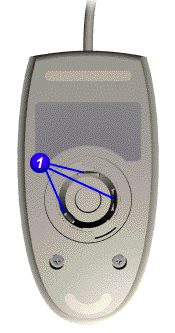
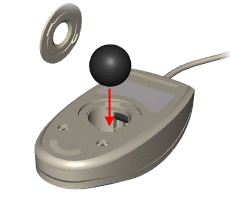
Figura. Bola y zonas de contacto con los rodillos
Los botones son simples interruptores. Debajo de cada uno de ellos se encuentra un microinterruptor que en estado de "reposo" interrumpe un pequeño circuito. En cuanto se ejerce una ligera presión sobre estos, se activa el circuito, dejando pasar una señal eléctrica que será única en caso de que sólo se haga "clic" con el botón, o continua en caso de dejarlo pulsado.
Por último las señales se dan cita en el pequeño chip que gobierna el ratón, y son enviadas al ordenador a través del cable con los une. Allí el controlador del ratón decidirá, en función del desplazamiento vertical y horizontal detectado, el movimiento final que llevará el cursor. También será capaz de aumentar o disminuir ese movimiento, dependiendo de factores como la resolución que se le haya especificado al ratón.
Figura Esquema general de un ratón mecánico.
- Los ratones opto-mecánicos trabajan según el mismo principio que los mecánicos, pero aquí los cilindros están conectados a codificadores ópticos que emplean pulsos luminosos al ordenador, en lugar de señales eléctricas. El modo de capturar el movimiento es distinto. Los tradicionales rodillos que giran una rueda radiada ahora pueden girar una rueda ranurada, de forma que un haz de luz las atraviesa. De esta forma, el corte intermitente del haz de luz por la rueda es recogido en el otro lado por una célula fotoeléctrica que decide hacia donde gira el ratón y a que velocidad

Figura. Codificadores del ratón.
- Los ratones de ruedas sustituyen la bola giratoria por unas ruedas de material plástico, perpendiculares entre sí, dirigiendo así a los codificadores directamente.
- Los ratones ópticos carecen de bola y rodillos, y poseen unos foto-sensores o sensores ópticos que detectan los cambios en los patrones de la superficie por la que se mueve el ratón. Antiguamente, estos ratones necesitaban una alfombrilla especial, pero actualmente no. Microsoft ha denominado a este sistema IntelliEye en su ratón IntelliMouse y es capaz de explorar el escritorio 1500 veces por segundo, sobre multitud de superficies distintas como madera plástico o tela. La ventaja de estos ratones estriba en su precisión y en la carencia de partes móviles, aunque son lógicamente algo más caros que el resto.
Una de las cosas que está cambiando es el medio de transmisión de los datos desde el ratón al ordenador. Se intenta acabar el cable que siempre conduce la información debido a las dificultades que añadía al movimiento. En la actualidad estos están siendo sustituidos por sistemas de infrarrojos o por ondas de radio (como incorpora el Cordless MouseMan Wheel de Logitech). Esta última técnica es mejor, pues los objetos de la mesa no interfieren la comunicación. Los dos botones o interruptores tradicionales han dejado evolucionado a multitud de botones, ruedas, y palancas que están dedicados a facilitar las tareas de trabajo con el ordenador, sobre todo cuando se trabaja con Internet. Hay modelos que no sólo tienen mandos que incorporan las funciones más comunes de los buscadores o navegadores, sino que tienen botones para memorizar las direcciones más visitadas por el usuario. Naturalmente, los fabricantes han aprovechado para poner botones fijos no configurables con direcciones a sus páginas.
La tecnología force-feedback consiste en la transmisión por parte del ordenador de sensaciones a través del periférico. Podremos sentir diferentes sensaciones dependiendo de nuestras acciones. Por ejemplo, si nos salimos de la ventana activa, podremos notar que el ratón se opone a nuestros movimientos. Por supuesto, un campo también interesante para esto son los juegos. En los juegos de golf, se podría llegar a tener sensaciones distintas al golpear la bola dependiendo de si esta se encuentra en arena, hierba, etc... Lamentablemente, este tipo de ratones si se encuentra estrechamente unido a alfombrillas especiales.
Existen dos tipos de conexiones para el ratón: Serie y PS/2. En la práctica no hay ventaja de un tipo de puerto sobre otro.- Criterios para seleccionar un ratón
El primer criterio será la sencillez a menor número de botones y de mecanismos mayor será la sencillez de su uso. Aunque también para determinados trabajos en los que se precise utilizar de forma continuada el ratón será mejor elegir uno que facilite el trabajo a realizar y que además nos optimice el tiempo. Para ello son muy indicados sobre todos los ratones que poseen la ruedecilla central para que actúe de como scroll.
Otro criterio será el de ergonomía. El ratón deberá estar construido de modo que la mano pueda descansar naturalmente sobre él, alcanzando los dedos los pulsadores de forma cómoda.
Para elegir un ratón USB, al igual que con el teclado, hay que tener instalado el sistema operativo con el suplemento USB o no funcionará. Un ratón USB tiene una ventaja. El ratón PS/2 consume una IRQ (normalmente la IRQ12) y si lo conectas al COM1/2, pierdes un puerto serie (que si no utilizas puedes anular en la BIOS de la placa base y recuperar una IRQ para otros dispositivos). Cierto que el puerto USB también consume una IRQ, pero si te posees HUB USB o tienes otro dispositivo USB (dos dispositivos en 2 puertos USB sin un HUB), con dos (o hasta 128 usando HUBs) dispositivos USB sólo consumes una IRQ, y si lo puedes conectar al puerto USB del teclado, no gastas una IRQ adicional ni el otro puerto USB.
- Tipos de Mouse:
- Mecánico: es una unidad de ingreso de datos equipada con uno o más botones y una pequeña esfera en su parte inferior, del tamaño de una mano y diseñado para trabajar sobre una tabla o mouse-pad ubicada al lado del teclado. Al mover el mouse la esfera rueda y un censor activa la acción.
- Óptico: es el que emplea la luz para obtener sus coordenadas y se desplaza sobre una tabla que contiene una rejilla reflectante, colocada sobre el escritorio.
- Marcas:
- Teclado:
Es el dispositivo más común de entrada de datos. Se lo utiliza para introducir comandos, textos y números. Estrictamente hablando, es un dispositivo de entrada y de salida, ya que los LEDs también pueden ser controlados por la máquina.
- Historia del teclado:
Cuando en 1867 Christopher Letham Sholes diseñó la máquina de escribir, la tecnología no estaba muy avanzada, y los primeros prototipos de la máquina de escribir se atascaban constantemente. Había entonces dos caminos para resolver el problema: hacer que la máquina funcione mejor, o que los mecanógrafos funcionen peor.
La disposición de las teclas se remonta a las primeras máquinas de escribir. Aquellas máquinas eran enteramente mecánicas. Al pulsar una letra en el teclado, se movía un pequeño martillo mecánico, que golpeaba el papel a través de una cinta impregnada en tinta. Al escribir con varios dedos de forma rápida, los martillos no tenían tiempo de volver a su sitio antes de que se moviesen los siguientes, de forma que se encallaban. Para que esto ocurriese lo menos posible, el diseñador del teclado QWERTY hizo una distribución de las letras de forma contraria a lo que hubiese sido lógico con base en la frecuencia con la que cada letra aparecía en un texto. De esta manera la pulsación era más lenta y los martillos se encallaban menos veces.
Cuando aparecieron las máquinas de escribir eléctricas, y después los ordenadores, con sus teclados también eléctricos, se consideró seriamente modificar la distribución de las letras en los teclados, colocando las letras más corrientes en la zona central. El nuevo teclado ya estaba diseñado y los fabricantes preparados para iniciar la fabricación. Sin embargo, el proyecto se canceló debido al temor de que los usuarios tuvieran excesivas incomodidades para habituarse al nuevo teclado, y que ello perjudicara la introducción de los ordenadores personales, que por aquel entonces se encontraban en pleno auge.

- Funciones del teclado:
- Teclado alfanumérico: es un conjunto de 62 teclas entre las que se encuentran las letras, números, símbolos ortográficos, Enter, alt...etc.
- Teclado de Función: es un conjunto de 13 teclas entre las que se encuentran el ESC, tan utilizado en sistemas informáticos, más 12 teclas de función. Estas teclas suelen ser configurables pero por ejemplo existe un convenio para asignar la ayuda a F1.- Teclado Numérico: se suele encontrar a la derecha del teclado alfanumérico y consta de los números así como de un Enter y los operadores numéricos de suma, resta,... etc.
- Teclado Especial: son las flechas de dirección y un conjunto de 9 teclas agrupadas en 2 grupos; uno de 6 (Inicio y fin entre otras) y otro de 3 con la tecla de impresión de pantalla entre ellas.
- Tipos de Teclado:
- De Membrana: Fueron los primeros que salieron y como su propio nombre indica presentan una membrana entre la tecla y el circuito que hace que la pulsación sea un poco más dura.
- Mecánico: Estos nuevos teclados presentan otro sistema que hace que la pulsación sea menos traumática y más suave para el usuario.
- Teclado para internet: El nuevo Internet Keyboard incorpora 10 nuevos botones de acceso directo, integrados en un teclado estándar de ergonómico diseño que incluye un apoya manos. Los nuevos botones permiten desde abrir nuestro explorador Internet hasta ojear el correo electrónico. El software incluido, IntelliType Pro, posibilita la personalización de los botones para que sea el teclado el que trabaje como nosotros queramos que lo haga.
- Teclados inalámbricos: Pueden fallar si están mal orientados, pero no existe diferencia con un teclado normal. En vez de enviar la señal mediante cable, lo hacen mediante infrarrojos, y la controladora no reside en el propio teclado, sino en el receptor que se conecta al conector de teclado en el PC. Si queremos conectar a nuestro equipo un teclado USB, primero debemos tener una BIOS que lo soporte y en segundo lugar debemos tener instalado el sistema operativo con el "Suplemento USB". Un buen teclado USB debe tener en su parte posterior al menos un conector USB adicional para poderlo aprovechar como HUB y poder conectar a él otros dispositivos USB como ratones, altavoces, etc
- Marcas:
-Microsoft
-Genius
-Benq
-Acer
- Scanner:
Ateniéndonos a los criterios de la Real Academia de la Lengua, famosa por la genial introducción del término cederrón para denominar al CD-ROM, probablemente nada; para el resto de comunes mortales, digamos que es la palabra que se utiliza en informática para designar a un aparato digitalizador de imagen.
Por digitalizar se entiende la operación de transformar algo analógico (algo físico, real, de precisión infinita) en algo digital (un conjunto finito y de precisión determinada de unidades lógicas denominadas bits). En fin, que dejándonos de tanto formalismo sintáctico, en el caso que nos ocupa se trata de coger una imagen (fotografía, dibujo o texto) y convertirla a un formato que podamos almacenar y modificar con el ordenador. Realmente un escáner no es ni más ni menos que los ojos del ordenador.
El proceso de captación de una imagen resulta casi idéntico para cualquier escáner: se ilumina la imagen con un foco de luz, se conduce mediante espejos la luz reflejada hacia un dispositivo denominado CCD que transforma la luz en señales eléctricas, se transforma dichas señales eléctricas a formato digital en un DAC (conversor analógico-digital) y se transmite el caudal de bits resultante al ordenador.El CCD (Charge Coupled Device, dispositivo acoplado por carga -eléctrica-) es el elemento fundamental de todo escáner, independientemente de su forma, tamaño o mecánica. Consiste en un elemento electrónico que reacciona ante la luz, transmitiendo más o menos electricidad según sea la intensidad y el color de la luz que recibe; es un auténtico ojo electrónico. Hoy en día es bastante común, puede que usted posea uno sin saberlo: en su cámara de vídeo, en su fax, en su cámara de fotos digital...
La calidad final del escaneado dependerá fundamentalmente de la calidad del CCD; los demás elementos podrán hacer un trabajo mejor o peor, pero si la imagen no es captada con fidelidad cualquier operación posterior no podrá arreglar el problema. Teniendo en cuenta lo anterior, también debemos tener en cuenta la calidad del DAC, puesto que de nada sirve captar la luz con enorme precisión si perdemos mucha de esa información al transformar el caudal eléctrico a bits.
Por este motivo se suele decir que son preferibles los escáneres de marcas de prestigio como Nikon o Kodak a otros con una mayor resolución teórica, pero con CCDs que no captan con fidelidad los colores o DACs que no aprovechan bien la señal eléctrica, dando resultados más pobres, más planos.
- La resolución
La resolución así definida sería la resolución óptica o real del escáner. Así, cuando hablamos de un escáner con resolución de "300x600 ppp" nos estamos refiriendo a que en cada línea horizontal de una pulgada de largo (2,54 cm) puede captar 300 puntos individuales, mientras que en vertical llega hasta los 600 puntos; como en este caso, generalmente la resolución horizontal y la vertical no coinciden, siendo mayor (típicamente el doble) la vertical.
Esta resolución óptica viene dada por el CCD y es la más importante, ya que implica los límites físicos de calidad que podemos conseguir con el escáner. Por ello, es un método comercial muy típico comentar sólo el mayor de los dos valores, describiendo como "un escáner de 600 ppp" a un aparato de 300x600 ppp o "un escáner de 1.200 ppp" a un aparato de 600x1.200 ppp; téngalo en cuenta, la diferencia es obtener o no el cuádruple de puntos.
Tenemos también la resolución interpolada; consiste en superar los límites que impone la resolución óptica (300x600 ppp, por ejemplo) mediante la estimación matemática de cuáles podrían ser los valores de los puntos que añadimos por software a la imagen. Por ejemplo, si el escáner capta físicamente dos puntos contiguos, uno blanco y otro negro, supondrá que de haber podido captar un punto extra entre ambos sería de algún tono de gris. De esta forma podemos llegar a resoluciones absurdamente altas, de hasta 9.600x9.600 ppp, aunque en realidad no obtenemos más información real que la que proporciona la resolución óptica máxima del aparato. Evidentemente este valor es el que más gusta a los anunciantes de escáneres...
Por último está la propia resolución de escaneado, aquella que seleccionamos para captar una imagen concreta. Su valor irá desde un cierto mínimo (típicamente unos 75 ppp) hasta el máximo de la resolución interpolada. En este caso el valor es siempre idéntico para la resolución horizontal y la vertical, ya que si no la imagen tendría las dimensiones deformadas.- Los colores y los bits
Al hablar de imágenes, digitales o no, a nadie se le escapa la importancia que tiene el color. Una fotografía en color resulta mucho más agradable de ver que otra en tonos grises; un gráfico acertadamente coloreado resulta mucho más interesante que otro en blanco y negro; incluso un texto en el que los epígrafes o las conclusiones tengan un color destacado resulta menos monótono e invita a su lectura.
Sin embargo, digitalizar los infinitos matices que puede haber en una foto cualquiera no es un proceso sencillo. Hasta no hace mucho, los escáneres captaban las imágenes únicamente en blanco y negro o, como mucho, con un número muy limitado de matices de gris, entre 16 y 256. Posteriormente aparecieron escáneres que podían captar color, aunque el proceso requería tres pasadas por encima de la imagen, una para cada color primario (rojo, azul y verde). Hoy en día la práctica totalidad de los escáneres captan hasta 16,7 millones de colores distintos en una única pasada, e incluso algunos llegan hasta los 68.719 millones de colores.Para entender cómo se llega a estas apabullantes cifras debemos explicar cómo asignan los ordenadores los colores a las imágenes. En todos los ordenadores se utiliza lo que se denomina sistema binario, que es un sistema matemático en el cual la unidad superior no es el 10 como en el sistema decimal al que estamos acostumbrados, sino el 2. Un bit cualquiera puede por tanto tomar 2 valores, que pueden representar colores (blanco y negro, por ejemplo); si en vez de un bit tenemos 8, los posibles valores son 2 elevado a 8 = 256 colores; si son 16 bits, 2 elevado a 16 = 65.536 colores; si son 24 bits, 2 elevado a 24 = 16.777216 colores; etc, etc.
Por tanto, "una imagen a 24 bits de color" es una imagen en la cual cada punto puede tener hasta 16,7 millones de colores distintos; esta cantidad de colores se considera suficiente para casi todos los usos normales de una imagen, por lo que se le suele denominar color real. La casi totalidad de los escáneres actuales capturan las imágenes con 24 bits, pero la tendencia actual consiste en escanear incluso con más bits, 30 ó incluso 36, de tal forma que se capte un espectro de colores absolutamente fiel al real; sin embargo, casi siempre se reduce posteriormente esta profundidad de color a 24 bits para mantener un tamaño de memoria razonable, pero la calidad final sigue siendo muy alta ya que sólo se eliminan los datos de color más redundantes.
¿Cuánto ocupa una imagen?
| Tipo de original | Destino | Método escaneado | Tamaño en RAM |
| Fotografía 10x15 cm | Pantalla | 75 ppp / 24 bits | 0,4 MB |
| Impresora B/N | 300 ppp / 8 bits | 2 MB | |
| Impresora color | 300 ppp / 24 bits | 6 MB | |
| Texto o dibujo en blanco y negro tamaño DIN-A4 | Pantalla | 75 ppp / 1 bit | 66 KB |
| Impresora | 300 ppp / 8 bit | 8 MB | |
| OCR | 300 ppp / 1 bit | 1 MB | |
| Foto DIN-A4 en color | Pantalla | 75 ppp / 24 bits | 1,6 MB |
| Impresora | 300 ppp / 24 bits | 25 MB |
Tipos de Escáner:
- Flatbed: significa que el dispositivo de barrido se desplaza a lo largo de un documento fijo. En este tipo de escáneres, como las fotocopiadoras de oficinas, los objetos se colocan boca abajo sobre una superficie lisa de cristal y son barridos por un mecanismo que pasa por debajo de ellos. Otro tipo de escáner flatbed utiliza un elemento de barrido instalado en una carcasa fija encima del documento.
- Escáner de mano: también llamado hand-held, porque el usuario sujeta el escáner con la mano y lo desplaza sobre el documento. Estos escáneres tienen la ventaja de ser relativamente baratos, pero resultan algo limitados porque no pueden leer documentos con una anchura mayor a 12 o 15 centímetros.
- Lector de código de barras: dispositivo que mediante un haz de láser lee dibujos formados por barras y espacios paralelos, que codifica información mediante anchuras relativas de estos elementos. Los códigos de barras representan datos en una forma legible por el ordenador, y son uno de los medios más eficientes para la captación automática de datos.
Acer, Cannon, Benq, Hewlett Packard (HP), AGFFA

Una cámara web en la simple definición, es una cámara que esta simplemente conectada a la red o INTERNET. Como te puede imaginar tomando esta definición, las cámaras Web pueden tomar diferentes formas y usos.
En la Webcam radica un concepto sencillo; tenga en funcionamiento continuo una cámara de video, obtenga un programa para captar un imagen en un archivo cada determinados segundos o minutos, y cargue el archivo de la imagen en un servidor Web para desplegarla en una página Web.
Unos de los tipos más comunes de cámaras personales que estan conectadas a computadoras del hogar, funcionando con la ayuda de algunos programas usuarios comparten una imagen en movimiento con otros. Dependiendo del usuario y de los programas, estas imagines pueden ser publicadas disponibles en el internet por vía de directorios especificados, o algunos disponibles a los amigos de usuarios que ahora poseen la propia dirección para conectarse. Esas cámaras son típicamente solo cuando los usuarios de las computadoras están encendidos y conectados a Internet. Con el apoyo de un modem DSL y Cable, usuarios viven sus computadoras en más y mejores observadores de web, esto tiene otras complicaciones incluyendo velocidad y seguridad.
Otros tipos comunes de cámara web son las que se basa en una escena en particular, monumento, u otro lugar de interés de visitantes potenciales. Más de estas cámaras estan disponibles 24/7. Puedes tener muchos pequeños conteos de pinturas (imágenes) detrás de otros muchos más excitantes en el tiempo del día, si este es el caso.
Tipos de Cámaras:- Cámara de fotos digital: Toma fotos con calidad digital, casi todas incorporan una pantalla LCD (Liquid Cristal Display) donde se puede visualizar la imagen obtenida. Tiene una pequeña memoria donde almacena fotos para después transmitirlas a un ordenador.
- Cámara de video: Graba videos como si de una cámara normal se tratara, pero las ventajas que ofrece en estar en formato digital, que es mucho mejor la imagen, tiene una pantalla LCD por la que ves simultáneamente la imagen mientras grabas. Se conecta al PC y este recoge el video que has grabado, para poder retocarlo posteriormente con el software adecuado.
- Marcas:
- Dispositivo señalador que permite sostener sobre la pantalla (fotosensible) un lápiz que está conectado al ordenador con un mecanismo de resorte en la punta o en un botón lateral, mediante el cual se puede seleccionar información visualizada en la pantalla. Cuando se dispone de información desplegada, con el lápiz óptico se puede escoger una opción entre las diferentes alternativas, presionándolo sobre la ventana respectiva o presionando el botón lateral, permitiendo de ese modo que se proyecte un rayo láser desde el lápiz hacia la pantalla fotosensible.
El lápiz contiene sensores luminosos y envía una señal a la computadora cada vez que registra una luz, por ejemplo al tocar la pantalla cuando los píxeles no negros que se encuentran bajo la punta del lápiz son refrescados por el haz de electrones de la pantalla.
La pantalla de la computadora no se ilumina en su totalidad al mismo tiempo, sino que el haz de electrones que ilumina los píxeles los recorre línea por línea, todas en un espacio de 1/50 de segundo. Detectando el momento en que el haz de electrones pasa bajo la punta del lápiz óptico, el ordenador puede determinar la posición del lápiz en la pantalla. El lápiz óptico no requiere una pantalla ni un recubrimiento especiales como puede ser el caso de una pantalla táctil, pero tiene la desventaja de que sostener el lápiz contra la pantalla durante periodos largos de tiempo llega a cansar al usuario.

- Lápiz Óptico:
- Joystick:
Principalmente existen dos diferentes tipos de joystick: los analógicos y los digitales. Para la construcción de uno analógico se necesitan dos potenciómetros, uno para la dirección X y otro para la dirección Y, que dependiendo de la posición de la palanca de control producen un cambio en la tensión a controlar. Contienen además un convertidor tensión / frecuencia que proporciona los pulsos que se mandan por el puerto según la señal analógica de los potenciómetros. Los digitales no contienen elementos analógicos para obtener las señales de control, sino que los movimientos son definidos por el software de control que incluirá el dispositivo en cuestión.
Sistema de conexiónVan conectados al puerto juegos de la placa, al de la tarjeta de sonido, al puerto o puertos de una tarjeta de juegos, o eventualmente, al puerto serie o paralelo. Aunque la opción del puerto de la tarjeta de sonido es con mucho la más utilizada por ahorro de recursos.
TecnologíaAquí dependiendo del tipo de joystick que estemos hablando (palanca, joypad, volante, etc) la tecnología utilizada es variopinta. A pesar de ello es útil optar por mandos robustos y que ofrezcan buen soporte de software. Los basados en tecnología digital son ideales para los que requieran precisión.
Muchos joystick permiten de forma sencilla y simplemente mediante el uso de un cable especial (en forma de Y), la utilización de dos dispositivos simultáneos.
Posibles problemas: Lo más frecuente son los provenientes de la mala configuración del software. Estos dispositivos necesitan ser instalados y calibrados mediante los programas incluidos antes de poder ser utilizados.

Figura 2.16. Diagrama de un joystick analógico
Tipos de Joysticks:- Pads. Se componen de una carcasa de plástico con un mando en forma de cruz para las direcciones y unos botones para las acciones. El control se hace de forma digital: es decir, o pulsas o no pulsas.
- Joystick clásico. Una carcasa de plástico con una palanca con botones de disparo, imitando a las de los aviones. El control en estos joysticks suele ser analógico: cuánto más inclinas la palanca, más rápido responde el juego. Especialmente recomendados para simuladores de vuelo.
- Volantes y pedales. Para juegos de coches.
También hay joysticks 3D, con procesador incorporado (para responder a tus movimientos) e incluso los hay que dan sacudidas y tal cuando te pegan un tiro.
Marcas: Genius, Microsoft...
- Monitor o Pantalla:
- Adaptador: suele tratarse de una placa de circuito impreso (también llamada tarjeta de interfaz) que permite que el ordenador o computadora utilice un periférico para el cual todavía carece de las conexiones o placas de circuito necesarias. Por lo general, los adaptadores se emplean para permitir la ampliación del sistema al hardware nuevo o diferente. En la mayoría de los casos, es un término que se emplea en vídeo, como en los casos de Adaptador de Vídeo Monocromo (MDA), Adaptador para Gráficos Color (CGA) y Adaptador de Gráficos Mejorado (EGA). Es común que una única tarjeta adaptadora contenga más de un adaptador, es decir que maneje más de un elemento de hardware.
- Monitor analógico es un monitor visual capaz de presentar una gama continua (un número infinito) de colores o tonalidades de gris, a diferencia de un monitor digital, que sólo es capaz de presentar un número finito de colores. Un monitor color, a diferencia del monocromo, tiene una pantalla revestida internamente con trifósforo rojo, verde y azul dispuesto en bandas o configuraciones. Para iluminar el trifósforo y generar un punto de color, este monitor suele incluir también tres cañones de electrones, en este caso uno para cada color primario. Para crear colores como el amarillo, el rosado o el anaranjado, los tres colores primarios se mezclan en diversos grados.
- Monitor digital es un monitor de vídeo capaz de presentar sólo un número fijo de colores o tonalidades de gris.
- Monitor monocromo es un monitor que muestra las imágenes en un solo color: negro sobre blanco o ámbar o verde sobre negro. El término se aplica también a los monitores que sólo muestran distintos niveles de gris. Se considera que los monitores monocromos de alta calidad son generalmente más nítidos y más legibles que los monitores de color con una resolución equivalente.
El parámetro que mide la nitidez de la imagen se le denomina tamaño del punto (dot pitch) y mide la distancia entre dos puntos del mismo color. El mínimo exigible en la actualidad es 0,28 mm, no debiéndose admitir nada superior, aunque lo ideal sería de 0,25 mm (o menor). La frecuencia de los monitores es el denominado refresco de pantalla y se mide en Hz (hertzios), que serían equivalentes a los fotogramas por segundo de una película. Realmente quien proporciona estos refrescos es la tarjeta gráfica que tengamos instalada en nuestro ordenador.
Por lo que respecta a los ordenadores portátiles usan pantallas de cristal líquido (LCD). Suele haber de dos tipos: Dual Scan (DSTN) y de Matriz Activa (TFT), que tiene una visualización mucho mejor que la primera.
| Tipo del monitor | Resolución en pixels | Número de colores |
| CGA | 320 x 200 | 4 |
| EGA | 640 x 350 | 16 |
| VGA | 640 x 480 320 x 200 | 16 256 |
| Súper VGA | 800 x 600 1024 x 768 | 256 256 |
| XGA | 1024 x 768 | 65536 |

- Impresoras:
Como indica su nombre, la impresora es el periférico que el ordenador utiliza para presentar información impresa en papel. Las primeras impresoras nacieron muchos años antes que el PC e incluso antes que los monitores, siendo durante años el método más usual para presentar los resultados de los cálculos en aquellos primitivos ordenadores, todo un avance respecto a las tarjetas y cintas perforadas que se usaban hasta entonces.
Aunque en nada se parecen las modernas impresoras a sus antepasadas de aquellos tiempos, no hay duda de que igual que hubo impresoras antes que PCs, las habrá después de éstos, aunque se basen en tecnologías que aún no han sido siquiera inventadas. Resulta muy improbable que los seres humanos abandonemos totalmente el papel por una fría pantalla de ordenador.Generalidades y definiciones
Antes de adentrarnos en este complejo mundo de las impresoras, vamos a exponer algunos de los conceptos básicos sobre las mismas.
Velocidad
La velocidad de una impresora se suele medir con dos parámetros:
- ppm: páginas por minuto que es capaz de imprimir;
- cps: caracteres (letras) por segundo que es capaz de imprimir.
Actualmente se usa casi exclusivamente el valor de ppm, mientras que el de cps se reserva para las pocas impresoras matriciales que aún se fabrican. De cualquier modo, los fabricantes siempre calculan ambos parámetros de forma totalmente engañosa; por ejemplo, cuando se dice que una impresora de tinta llega a 7 páginas por minuto no se nos advierte de que son páginas con como mucho un 5% de superficie impresa, en la calidad más baja, sin gráficos y descontando el tiempo de cálculo del ordenador.
ResoluciónProbablemente sea el parámetro que mejor define a una impresora. La resolución es la mejor o peor calidad de imagen que se puede obtener con la impresora, medida en número de puntos individuales que es capaz de dibujar una impresora.

- El buffer de memoria
De esta forma el ordenador, sensiblemente más rápido que la impresora, no tiene que estar esperándola continuamente y puede pasar antes a otras tareas mientras termina la impresora su trabajo. Evidentemente, cuanto mayor sea el buffer más rápido y cómodo será el proceso de impresión, por lo que algunas impresoras llegan a tener hasta 256 Kb de buffer (en impresoras muy profesionales, incluso varios MB).
- El interfaz o conector
Las impresoras se conectan al PC casi exclusivamente mediante el puerto paralelo, que en muchos sistemas operativos se denomina LPT1 (LPT2 en el caso del segundo puerto paralelo, si existiera más de uno). Como el puerto paralelo original no era demasiado rápido, en la actualidad se utilizan puertos más avanzados como el ECP o el EPP, que son más rápidos y añaden bidireccionalidad a la comunicación (es decir, que la impresora puede "hablarle" al PC, lo que antiguamente era imposible) al tiempo que mantienen la compatibilidad con el antiguo estándar. El método de trabajo del puerto paralelo (estándar, ECP, EPP...) se suele seleccionar en la BIOS del ordenador; para saber cómo hacerlo.
Otras formas menos comunes de conectar una impresora es mediante el puerto serie (el que utilizan los módems externos y muchos ratones; resulta bastante lento), mediante un conector USB (rápido y sencillo, aunque con pocas ventajas frente al puerto paralelo), mediante un dispositivo de infrarrojos (muy útil en el caso de portátiles) o directamente conectados a una red (y no a un ordenador conectado a la misma) en el caso de grandes impresoras para grupos.
- Impresoras GDI o Win-impresoras
GDI son las siglas de Graphical Device Interface, un tipo de tecnología propia de Windows por la cual se pueden fabricar impresoras que cargan parte del trabajo que deberían realizar al ordenador al que están conectadas; por ejemplo, pueden carecer de memoria propia a base de utilizar la RAM del ordenador. Gracias a este sistema se ahorran diversos componentes electrónicos en la fabricación de la impresora, lo que repercute en una bajada de su precio.
Las desventajas de estas impresoras son dos: primeramente, dependen de la potencia del ordenador al que están conectadas, que deberá ser como poco un Pentium rápido con una cantidad generosa de RAM; y además, sólo funcionan en Windows.
Una impresora GDI será siempre un poco más lenta que el modelo equivalente "clásico" (salvo que se tenga un ordenador potente), aparte de cargar bastante al sistema operativo.
- Tipos de impresoras

Fueron las primeras que surgieron en el mercado. Se las denomina "de impacto" porque imprimen mediante el impacto de unas pequeñas piezas (la matriz de impresión) sobre una cinta impregnada en tinta, la cual suele ser fuente de muchos problemas si su calidad no es la que sería deseable.
Según cómo sea el cabezal de impresión, se dividen en dos grupos principales: de margarita y de agujas. Las de margarita incorporan una bola metálica en la que están en relieve las diversas letras y símbolos a imprimir; la bola pivota sobre un soporte móvil y golpea a la cinta de tinta, con lo que se imprime la letra correspondiente. El método es absolutamente el mismo que se usa en muchas máquinas de escribir eléctricas, lo único que las diferencia es la carencia de teclado.
Las impresoras de margarita y otros métodos que usan tipos fijos de letra están en completo desuso debido a que sólo son capaces de escribir texto; además, para cambiar de tipo o tamaño de letra deberíamos cambiar la matriz de impresión (la bola) cada vez. Por otra parte, la calidad del texto y la velocidad son muy altas, además de que permiten obtener copias múltiples en papel de autocopia o papel carbón.
Las impresoras de agujas, muchas veces denominadas simplemente matriciales, tienen una matriz de pequeñas agujas que impactan en el papel formando la imagen deseada; cuantas más agujas posea el cabezal de impresión mayor será la resolución, que suele estar entre 150 y 300 ppp, siendo casi imposible superar esta última cifra.Aunque la resolución no sea muy alta es posible obtener gráficos de cierta calidad, si bien en blanco y negro, no en color. El uso de color implica la utilización de varias cintas más anchas, además de ser casi imposible conseguir una gama realista de colores, más allá de los más básicos.

Al ser impresoras de impacto pueden obtener copias múltiples, lo que las hace especialmente útiles en oficinas o comercios para la realización de listados, facturas, albaranes y demás documentos. Su velocidad en texto es de las más elevadas, aunque a costa de producir un ruido ciertamente elevado, que en ocasiones llega a ser molesto. Resulta muy común encontrarlas con alimentadores para papel continuo, lo que sólo ocurre con algunas impresoras de tinta de precio elevado.
En general, las impresoras matriciales de agujas se posicionan como impresoras de precio reducido, calidad media-baja, escaso mantenimiento y alta capacidad de impresión. Entre los pocos fabricantes que quedan de estas impresoras destaca Epson, con un enorme catálogo con opciones y precios para todos los gustos.

- Impresoras de tinta
La tinta suele ser impulsada hacia el papel por unos mecanismos que se denominan inyectores, mediante la aplicación de una carga eléctrica que hace saltar una minúscula gota de tinta por cada inyector, sin necesidad de impacto. De todas formas, los entresijos últimos de este proceso varían de una a otra marca de impresoras (por ejemplo, Canon emplea en exclusiva lo que denomina "inyección por burbuja") y no son realmente significativos a la hora de adquirir una u otra impresora.
Estas impresoras se destacan por la sencilla utilización del color. La resolución de estas impresoras es en teoría bastante elevada, hasta de 1.440 ppp, pero en realidad la colocación de los puntos de tinta sobre el papel resulta bastante deficiente, por lo que no es raro encontrar que el resultado de una impresora láser de 300 ppp sea mucho mejor que el de una de tinta del doble de resolución. Por otra parte, suelen existir papeles especiales, mucho más caros que los clásicos folios de papelería, para alcanzar resultados óptimos a la máxima resolución o una gama de colores más viva y realista.
El principal destinatario de este tipo de impresoras es el usuario doméstico, además del oficinista que no necesita trabajar con papel continuo ni con copias múltiples pero sí ocasionalmente con color (logotipos, gráficos, pequeñas imágenes...) con una calidad aceptable. Fabricantes existen decenas, desde los clásicos contendientes Epson y Hewlett-Packard (hp) hasta otros de mucho menor volumen de ventas pero que no desmerecen nada, como son Canon, Tektronik, Lexmark, Oki...
Una nota sobre los cartuchos de tinta: son relativamente caros, debido a que generalmente no sólo contienen la tinta, sino parte o la totalidad del cabezal de impresión; este sistema asegura que el cabezal siempre está en buen estado, pero encarece el precio. Existen decenas de sistemas de recarga de cartuchos para rellenar el cartucho aprovechando el cabezal, pero en el 99% de los casos son un engorro y se pone todo perdido de tinta.- Impresoras láser

Los láser son muy resistentes, mucho más rápidas y mucho más silenciosas que las impresoras matriciales o de tinta, y aunque la inversión inicial en una láser es mayor que en una de las otras, el tóner sale más barato a la larga que los cartuchos de tinta, por lo que a la larga se recupera la inversión. Por todo ello, los láser son idóneas para entornos de oficina con una intensa actividad de impresión, donde son más importantes la velocidad, la calidad y el escaso coste de mantenimiento que el color o la inversión inicial.
- Impresoras para fotos
La calidad de estas impresoras suele ser tal, que muchas veces el resultado es indistinguible de una copia fotográfica tradicional, incluso usando resoluciones relativamente bajas como 200 ppp. Sin embargo, son más bien caras y los formatos de impresión no suelen exceder el clásico 10x15 cm, ya que cuando lo hacen los precios suben vertiginosamente y nos encontramos ante impresoras más apropiadas para pruebas de imprenta y autoedición.
- Impresoras de gran formato
Se utilizan para realizar carteles o pósters, pequeños planos o pruebas de planos grandes, así como cualquier tarea para la que sea apropiada una impresora de tinta de menor formato: cartas, informes, gráficos... Hasta hace poco sólo existían un par de modelos, ahora las hay de Epson, Canon, HP...
- Impresoras para grupos
| Uso | Impresora a utilizar | Características |
| Textos, copias múltiples, listados, facturas | Matricial | Baratas, bajo mantenimiento, poca resolución |
| Textos y gráficos en blanco y negro y color | De tinta | Baratas, consumibles algo caros, resolución aceptable |
| Láser color | Muy caras, muy rápidas, alta resolución; para grandes cargas de trabajo | |
| Textos y gráficos en blanco y negro | Láser blanco y negro | Mayor inversión inicial, menor mantenimiento, alta resolución |
| Formatos grandes, posters, carteles, planos | De tinta gran formato | Baratas, formatos algo reducidos para planos (A3, A2) |
| Plotter | Caros, específicos para planos, formatos A1 o A0 | |
| Fotografías | Sublimación, ceras sólidas o similar | Caras en consumibles, formato reducido, algo lentas, gran calidad, muy caras en formatos grandes |
| Grandes cargas de trabajo | Láser color o láser blanco y negro de alta gama | Caras, bajo mantenimiento, alta velocidad y resolución |
- Marcas:
C) Plóters.
Un plóter es un dispositivo que conectado a una computadora puede dibujar sobre papel cualquier tipo de gráfico mediante el trazado de líneas gracias a las plumillas retraibles de las que dispone. La limitación fundamental respecto a una impresora está en la menor velocidad del plóter y en lo limitado de los colores que puede ofrecer, que se ven limitados por el número de plumillas, bien es cierto que se pueden crear mezclando puntos de distintas plumillas, pero el proceso alargaría aún más la obtención de resultados.
HPGL es un conjunto de comandos en el ROM de plóters de pluma para reducir el trabajo requerido por los programadores de las aplicaciones que ejecutan salida en ploteo. HPGL usa dos cartas de nemotécnica como instrucciones para dibujar líneas, círculos, texto y símbolos simples.
Existe una desventaja primaria: HPGL es más abultado que otros lenguajes de ploteo lo cual significa que toma más tiempo transmitir un archivo HPGL que en cualquier otro.
- Todos los lenguajes de ploteo tienen dos de formas de límites:
Los límites blandos son impuestos comúnmente por el software de aplicación que genera el archivo de lote. Cualquier parte del dibujo que extiende más allá de los límites (duros o blandos) se corta (no es ploteado).

Por el contrario, son imprescindibles en otros usos como el corte de tela (la computadora, con los patrones memorizados, distribuye las piezas de las prendas por la tela disponible de modo que se aproveche al máximo y mediante un plóter con cuchillas o un láser de alta energía en vez de plumillas efectúa el cortado) o el troquelado de piezas (mediante un proceso idéntico al del corte de tela) en series limitadas en los que la prensa de molde tradicional resulta excesivamente cara.
El funcionamiento de un plóter se controla desde programa. El usuario puede incluir en su programa instrucciones para realizar las representaciones que desee con sus datos.Los registradores gráficos se fundamentan en el desplazamiento relativo de un cabezal con el elemento de escritura, con respecto al papel. Dependiendo del tipo de gráfico se moverá sólo la cabeza y el papel.
Según la forma en que se realiza el dibujo, los plóters se pueden clasificar en tres tipos:- Pluma.
- Electrostáticos.
- Inyección
- Plóters de pluma
En los registradores de pluma el dibujo se realiza mediante un cabezal en el que se insertan los elementos de escritura: plumas, bolígrafos o rotuladores. Cada elemento de escritura puede subirse o bajarse hasta entrar en contacto con el papel, todo ello controlado por programa.
Tradicionalmente los plóters se han utilizado para dibujar planos arquitectónicos, de ingeniería, topográficos y todo tipo de dibujos de tipo técnico. Hoy en día, sin embargo, gracias a la proliferación de los programas de diseño artístico, se han instalado varios para realizar el dibujo de líneas de diseños artísticos complejos.
Las plumillas pueden ser de muchos tipos: rotuladores, estilógrafos para papel normal y vegetal, para papel poliéster, plumas de tinta al aceite (para transparencias), etc.

- Plóters electrostáticos
La utilidad de los plóters reside en su rapidez, ya que una vez recibido el dibujo que le envía la computadora y tras procesarlo completamente, puede realizar una copia DIN A0 en menos de cinco minutos.
Otra ventaja de estos aparatos es su mantenimiento prácticamente nulo y la posibilidad de funcionamiento durante horas, totalmente desatendido. Su único consumible es la bobina de papel.
- Inyección de tinta.
Un tipo de trazador que está teniendo mucho éxito en los últimos años es el de chorro de tinta. Realmente es una impresora de chorro de tinta de gran formato, y la mayoría de ellos pueden producir impresiones con 16.7 millones de colores. Se les puede llamar plóters, porque son capaces de entender las instrucciones de lenguajes específicos de los plóters (HP-GL, RD-GL, DMPL, etc.), aunque internamente tienen que realizar la conversión de formato vectorial (líneas) a formato ráster (puntos de color).
Su calidad y velocidad es casi idéntica a la de las impresoras de chorro de tinta de sobremesa.Las áreas efectivas de trazado de estos aparatos van desde el DIN A4 hasta algo más que un DIN A0, con excepción de los plóters de chorro de tinta, que no se suelen fabricar en tamaños inferiores al DIN A1.
- Plóters de corte.
 |
Un plóter de corte es básicamente igual que uno de dibujo. La diferencia estriba en que además de dibujar esta diseñado principalmente para cortar vinilo adhesivo, que es el que utilizan los profesionales de la rotulación para decorar y rotular vehículos, luminosos, o escaparates. Algunos pueden cortar también materiales más gruesos, como cartulina, cartón, etc.
No basta con poner una cuchilla a un plóter de dibujo para convertirlo en uno de corte: un plóter de corte, tiene, entre otras cosas, la circuitería necesaria para controlar la orientación y la posición de la cuchilla.Fundamentalmente, los plóters de corte pueden ser de mesa o de rodillo; de corte tangencial, de arrastre o de cabezal excéntrico; de arrastre por fricción o por tracción.
Los anchos más comunes son 50, 60 y 120 cm.

De todas formas, un buen programa de corte permite subdividir el rótulo que deseamos cortar y/o imprimir en trozos más pequeños que encajen en las medidas del plóter.
- Corte tangencial.
D) Bocinas:
Algunas bocinas son de mesas, similares a la de cualquier aparato de sonidos y otras son portátiles (audífonos). Existen modelos muy variados, de acuerdo a su diseño y la capacidad en watts que poseen.
- Tarjeta de sonido
Se encargan de digitalizar las ondas sonoras introducidas a través del micrófono, o convertir los archivos sonoros almacenados en forma digital en un formato analógico para que puedan ser reproducidos por los altavoces.
El sonido 3D que ofrecen algunas tarjetas intenta dar al oyente la impresión de sonido envolvente. En el cine, el Sistema Surround está basado en el uso de varios altavoces situados en diferentes puntos de la sala. Sin embargo, obtener este efecto con sólo dos altavoces es mucho más complejo.
F) Altavoces:Dispositivos por los cuales se emiten sonidos procedentes de la tarjeta de sonido. Actualmente existen bastantes ejemplares que cubren la oferta más común que existe en el mercado. Se trata de modelos que van desde lo más sencillo (una pareja de altavoces estéreo), hasta el más complicado sistema de Dolby Digital, con nada menos que seis altavoces, pasando por productos intermedios de 4 o 5 altavoces.
- La gran mayoría de las tarjetas de sonido incluyen un amplificador interno de 4W por canal, lo que nos permite conectar a la salida "speakers" de la tarjeta unos altavoces sencillos como los utilizados en el walkman.
 |  |
- Auriculares:
Son dispositivos colocados en el oído para poder escuchar lo que la tarjeta de sonido envía. Presentan la ventaja de que no pueden ser escuchados por otra persona, solo la que los utiliza.
- Equipos empleados para audición
Los audífonos son el equipo básico empleado para escuchar los sonidos propios de un ambiente virtual:
Audífonos convencionalesSon los audífonos de uso más corriente, a través de estos se escucha el sonido simulado de los objetos sin identificar auditivamente el punto de ubicación de los mismos.
- Convolvotrón
H) Fax:
Dispositivo mediante el cual se imprime una copia de otro impreso, transmitida o bien, vía teléfono, o bien desde el propio fax. Se utiliza para ello un rollo de papel que cuando acaba la impresión se corta.
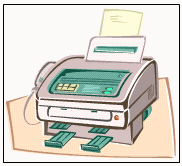
En síntesis se destacan los dispositivos de entrada y salida como esenciales prácticamente para el funcionamiento y utilización del computador.
Dispositivos de Entrada | Dispositivos de Salida | Dispositivos de entrada- salida: |
| Envían información a la unidad de procesamiento como: Teclado: Una serie de teclas agrupadas. Micrófono: Transmite el sonido que capta al ordenador. Escáner: Permite imágenes gráficas al computador. Mouse: Permite a través de un pulsor dar ordenes al computador. | Reciben información procesada por el cpu. El monitor: Donde se refleja la información (previamente procesada y dentro de un contexto y lenguaje adecuado). Impresora: Capta la información (plasmada en papel que procesa el cpu) | En la actualidad existen dispositivos que manejan información desde dos puntos, tanto entrada como salida: Pantalla táctil: Modificada para reconocer la situación de una presión en la superficie logrando hacer una selección o mover el cursor. Pantallas táctil infrarrojas: Se usa a menudo en entornos sucios, donde la sociedad podría interferir con el modo de operación de otros tipos de pantallas táctiles |
Para finalizar con dicha investigación, es importante que se tomen en cuenta y se ponga en práctica algunas recomendaciones:
- Es importante realizarle un regular mantenimiento a los distintos dispositivos periféricos, si bien algunos lo exigen más que otros, hay que tomar en cuenta que se les debe dar el debido manejo a cada uno de ellos.
- También es muy importante no exponerlos a temperaturas que puedan interferir con su desempeño y la rapidez con la que estos puedan desarrollar una tarea especifica, ya que el computador es una maquina que funciona a una velocidad superior a la que emplean otros aparatos; por lo tanto, exige una mayor demanda de energía o electricidad para el ejercicio de determinadas funciones.
- Tratar de no introducir en la máquina disquete o CDS que puedan afectar a la unidad de CD por la existencia de un virus o influir en el desempeño normal de otros dispositivos periféricos como el Mouse, el teclado y el CPU.
Teclado. Conjunto de teclas de entrada. En terminales y computadores personales, el teclado incluye las teclas de una máquina de escribir estándar y varias teclas especiales tales como control, alt y esc, así como las teclas de función.
BIT:
Es la unidad de información más pequeña. Puede tener sólo dos valores o estados: 0 o 1, encendido o apagado. La combinación de estos valores es la base de la informática, ya que los circuitos internos del ordenador sólo son capaces de detectar si la corriente llega o no llega (O o 1). Su nombre proviene de la contracción de las palabras «binary» y «digit» (dígito binario).
JPEG:(Join Photograph Expert Group). Unión de Grupo de Expertos Fotográfico. Formato gráfico con compresión con pérdidas que consigue elevados ratios de comprensión.
CASE:(Computer Aided Software Engineering). Bajo el término de Ingeniería de Software Asistida por Ordenador se incluyen una serie de herramientas, lenguajes y técnicas de programación que permiten la generación de aplicaciones de manera semiautomática. Las herramientas CASE liberan al programador de parte de su trabajo y aumentan la calidad del programa a la vez que disminuyen sus posibles errores.
ATX:Reciente formato estándar aparecido en el mercado para placas y cajas que reduce el número de cables y tiene mejor ordenamiento de todos los componentes.Ademas, permite un trabajo más libre en el interior de las maquinas.
GHZ:
(GigaHertZ) Mil millones de ciclos por segundo.
AGP:
(Accelerated Graphics Port). Puerto PCI diseñado especialmente para potenciar la tecnologia 3D aprovechando todas las prestaciones que ofrece el Pentium II.Con un canal exclusivo para que la tarjeta gráfica acceda a la memoria.
DDR:(Double Data Rate)
(Dial on Demand Routing). Técnica de virtud de la cual el router puede iniciar y cerrar dinámicamente sesiones de conmutación de circuito en la medida que las necesite las estacones transmisoras finales
RPM:(Dial on Demand Routing). Técnica de virtud de la cual el router puede iniciar y cerrar dinámicamente sesiones de conmutación de circuito en la medida que las necesite las estacones transmisoras finales
(RedHat Packet Manager) Administrador de paquetes de RedHat. Sistema adoptado por muchas distribuciones para falicitar la instalación de componentes Linux. Los paquetes RPM contienen toda la documentación sobre configuración necesaria para instalar y desinstalar el software.
MHZ:(Megahertz) Megahertzios. Un millón de hertzios (Hz). Se mide en megahertzios el ancho de banda que puede admitir un monitor y también la velocidad de los microprocesadores.
FLOPPY:Se conoce por este término inglés a los discos flexibles o disquetes.
USB:(Universal Serial Bus). Bus serie universal. La característica principal de este bus reside en que los periféricos pueden conectarse y desconectarse con el equipo en marcha, configurándose de forma automática.
Conector externo que llega a transferencias de 12 millones de bits por segundo. Totalmente PnP, sustituirá al puerto serie y paralelo, gracias a la posibilidad de conectar 127 dispositivos
BUS:Conector externo que llega a transferencias de 12 millones de bits por segundo. Totalmente PnP, sustituirá al puerto serie y paralelo, gracias a la posibilidad de conectar 127 dispositivos
Conjunto de dispositivos de conexión utilizados por los distintos componentes de un ordenador para intercambiar datos e información. Se caracterizan por su capacidad y los elementos que unen, clasificándose en bus de direcciones, bus de datos, bus de entrada/salida, etc.
OCER: (Optical Character Recognition). Facultad que tienen ciertos ordenadores para reconocer y procesar caracteres escritos. Se precisa para ello un periférico de entrada de datos con capacidades ópticas y un software específico.
Suscribirse a:
Entradas (Atom)